WordPress设置特色图像的功能对新手来说总不那么直观,很多人找不到在哪里设置。今天发现一款允许用户用拖拽方式设置特色图像的插件——Drag & Drop Featured Image,不但加快了特色图像的设置速度,也令该功能更加直观易懂。
传统方法设置特色图像,需要点击右侧工具栏的“设置特色图像”或者点击编辑框上面的插入媒体文件按钮,上传一张图片,或者在媒体库选择一张已经上传的图片,点击“设置为特色图像”的按钮,才能完成设置。由于这个按钮摆放的位置不那么容易被发现,导致刚开始用WordPress的朋友不知所措。
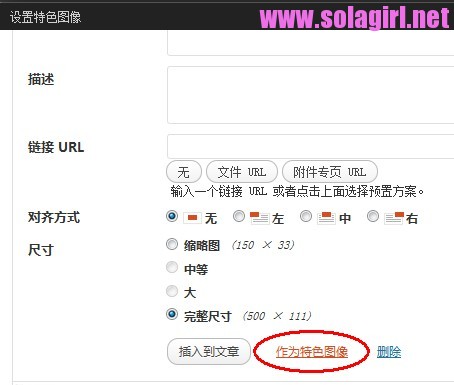
设置特色图像的传统方法
安装Drag & Drop Featured Image插件后,原来的特色图像设置框会被新的取代,新的工具栏看起来非常直观明了。

新的拖拽设置特色图像的方法
用户只需要将文件拖拽到“Drop files here”的box中,图像就会自动上传并设置为特色图像,也可以点击Select Files按钮选择文件上传。无论哪种方法,你都不需要努力寻找那个“作为特色图像”的按钮了。
移除特色图像也很简单,把鼠标滑到特色图像上,就会出现一个按钮询问你是否要移除特色图像,点一下就行了。

移除特色图像的方法
唯一的缺点是你不直接将上传的特色图像插入到文章中了,需要点击媒体按钮在媒体库中找到该文件再插入,是否选择该插件取决于你的需求。
说真的 一直很少在WP后台写文章 所以很少用到 不过插件不错呵呵
用起来也舒服~